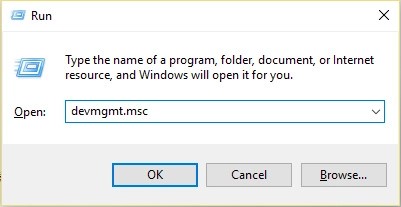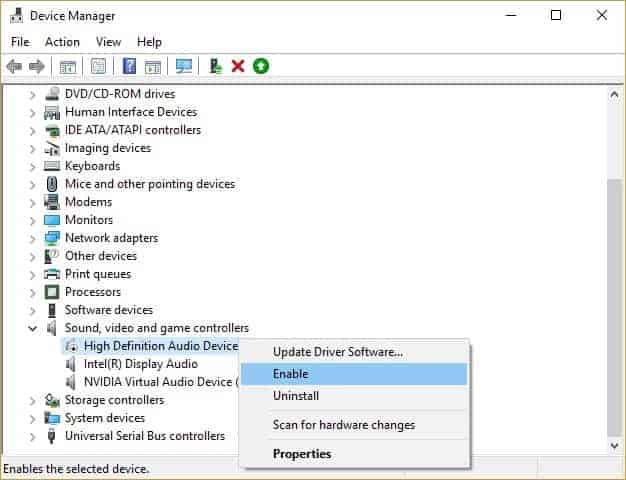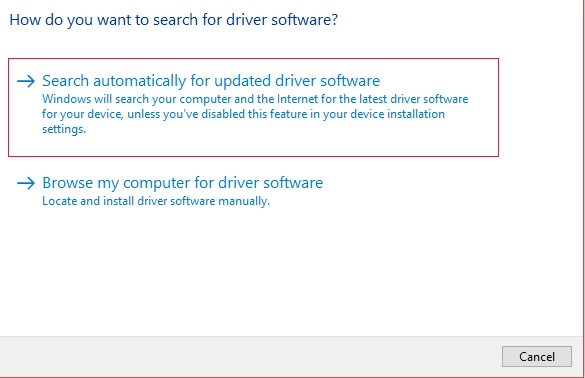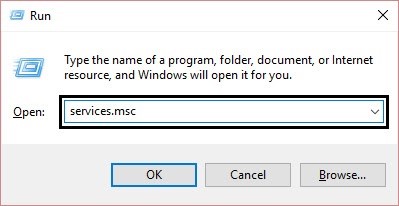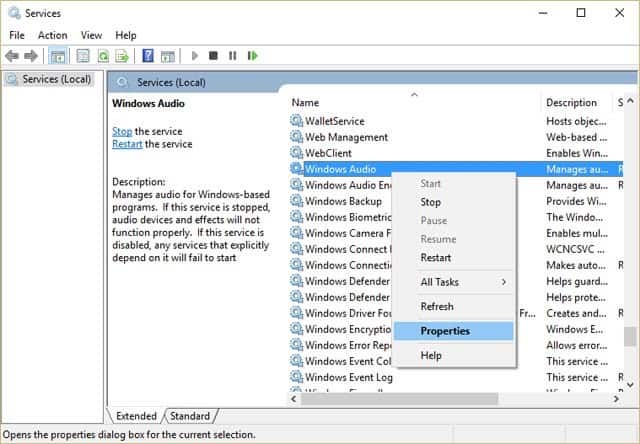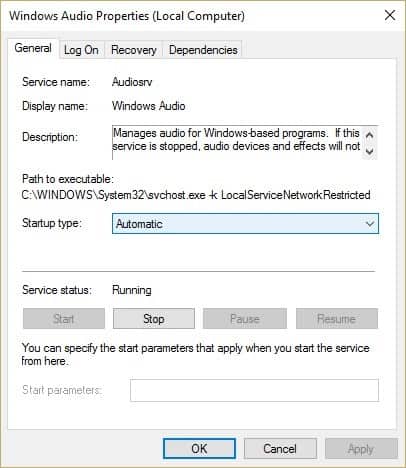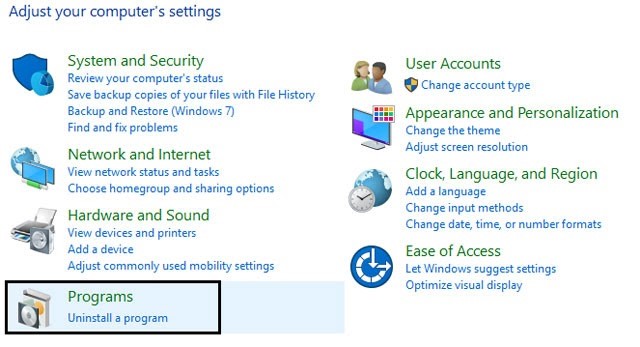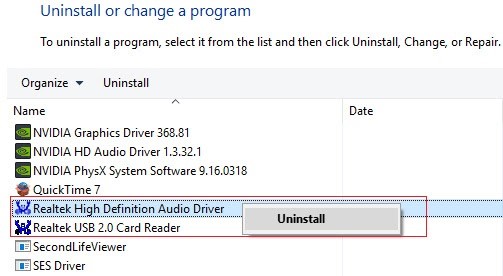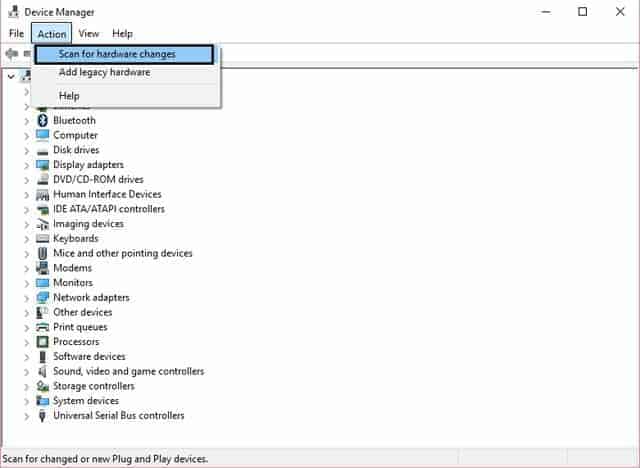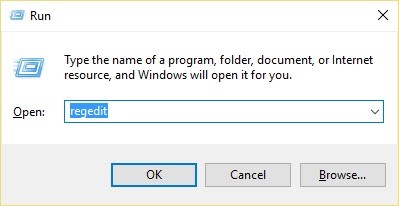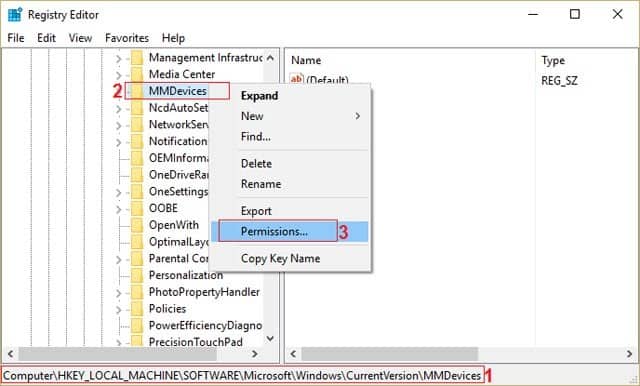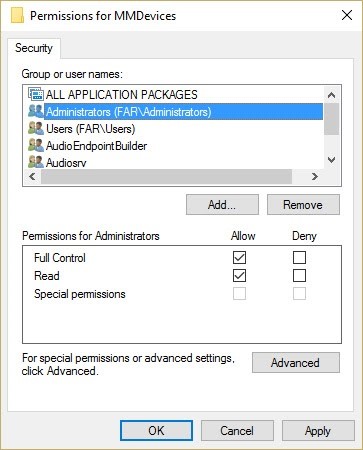Khi loa máy tính laptop xuất hiện dấu X đỏ, máy sẽ không thể phát âm thanh nếu thiếu hỗ trợ của tai nghe hoặc loa ngoài. Điều này gây khó chịu cho người dùng và ảnh hưởng tới các công việc cần nghe âm thanh: xem video, nghe – gọi mess…
Có rất nhiều nguyên nhân gây ra hiện tượng này và mỗi nguyên nhân đều có cách khắc phục riêng. Ở bài viết sau, Incare sẽ giúp bạn tìm hiểu 4 cách xử lý loa máy tính có biểu tượng X đỏ cho từng trường hợp cụ thể. Cùng khám phá nhé!
4 Cách Xử Lý Loa Máy Tính Có Biểu Tượng X Đỏ
1. Cập nhật driver âm thanh
Khi mới cập nhật hệ điều hành cho máy tính laptop, các driver âm thanh cũ và phần mềm không tương thích với nhau gây nên lỗi loa bị dấu X đỏ.
Các bước tiến hành sửa lỗi:
Bước 1: Chọn tổ hợp phím Windows + R để mở hộp thoại Run > nhập lệnh devmgmt.msc để vào khung thoại.
Bước 2: Ở cửa sổ làm việc, nhấp chọn hình tam giác nhỏ cạnh Sound, video and game controllers.
Bước 3: Tìm kiếm và chọn Driver Audio Realtek ở danh sách bên dưới Sound, video and game controllers > Chọn tiếp Update Driver.
Bước 4: Máy tính sẽ gửi cho bạn thông báo > Nhấn chọn vào dòng chữ Search automatically for updated driver software.
Bước 5: Đợi quá trình kết thúc và tiến hành khởi động lại máy tính – laptop để cập cập nhật phiên bản mới của Driver âm thanh.
>>> Đề xuất tham khảo: Cách Sửa Lỗi Máy Tính Không Nhận Tai Nghe
2. Đảm bảo dịch vụ Windows Audio Services đã khởi động
Bước 1: Nhấn tổ hợp phím Windows + R > Tìm kiếm – mở msc.
Bước 2: Tìm và chọn Windows Audio Services > Nhấp chọn Properties.
Bước 3: Chọn Start > Thiết lập Startup type thành Automatic để đảm bảo Windows Audio Services vẫn đang chạy.
Bước 4: Chọn Apply > Nhấn chọn OK.
Bước 5: Tiến hành tương tự cho dịch vụ Windows Audio Endpoint Builder.
Bước 6: Đóng tất cả các chương trình và tiến hành restart máy để lưu các thay đổi.
>>> Đề xuất tham khảo: Top Tai Nghe Headphone Tốt, Giá Rẻ Nhất Hiện Nay
3. Gỡ bỏ Realtek High Definition Audio driver
Bước 1: Bấm tổ hợp phím Windows + X > Sau đó chọn Control Panel.
Bước 2: Nhấn chọn Uninstall a Program > Tìm mục Realtek High Definition Audio Driver.
Bước 3: Nhấn chuột phải và rồi chọn Uninstall.
Bước 4: Tiến hành restart máy và mở Device Manager.
Bước 5: Nhấn vào Action và tiếp tục chọn “Scan for hardware changes“.
Bước 6: Hệ thống máy sẽ tiến hành tự động khắc phục hiện tượng loa có dấu X màu đỏ.
>>> Đề xuất tham khảo: Nguyên Nhân, Giải Pháp Khắc Phục Lỗi Laptop Không Có Âm Thanh
4. Chỉnh sửa Registry
Bước 1: Bấm tổ hợp phím Windows + R và gõ regedit > Chọn Enter để mở Registry Editor.
Bước 2: Tiến hành điều hướng đến key register sau:
Computer\HKEY_LOCAL_MACHINE\SOFTWARE\Microsoft\Windows\CurrentVersion\MMDevices
Bước 3: Click chuột vào MMDevices rồi tiến hành chọn Permissions.
Bước 4: Tại cửa sổ Permission, chọn Full Control cho User, Administrator, System.
Bước 5: Chọn Apply > OK để lưu các thiết lập.
Bước 6: Tiếp tục điều hướng một lần nữa key registry sau:
Computer\HKEY_LOCAL_MACHINE\SOFTWARE\Microsoft\Windows\CurrentVersion\MMDevices\Audio
Bước 7: Tiến hành lại bước 4 và 5 để kiểm soát toàn bộ System, User và Admin.
Bước 8: Đóng Registry Editor và restart máy.
Nếu bạn đã thực hiện tuần tự các bước trên mà vẫn không hiệu quả thì tốt hơn hết nên tìm đến địa chỉ sửa chữa máy tính uy tín để được hỗ trợ tốt nhất.
>>> Đề xuất tham khảo: Giải Quyết Lỗi Âm Thanh Trên Win 10
Incare – Dịch Vụ Sửa Chữa Máy Tính Chuyên Nghiệp, Uy Tín HCM
Là một đơn vị lớn và lâu năm trong nghề, Incare trở thành địa chỉ đáng tin cậy của khách hàng HCM mỗi khi có nhu cầu bảo dưỡng và sửa chữa máy tính. Incare tự tin khắc phục mọi lỗi từ cơ bản đến nâng cao như:
- Cài đặt hệ điều hành cho máy tính.
- Vệ sinh máy tính – laptop.
- Xử lý các lỗi liên quan tới phần cứng máy tính,.
- Xử lý các lỗi liên quan đến phần mềm máy tính.
Mọi yêu cầu đều được Incare giải quyết trong thời gian ngắn nhất có thể với mức giá vô cùng cạnh tranh. Chất lượng máy sau sửa chữa đảm bảo chạy êm như mới, không xảy ra hiện tượng tái lặp lỗi. Hơn nữa, khách hàng được hỗ trợ một cách tối ưu nhất trong quá trình sửa máy tại Incare:
- Cho mượn máy tính làm việc trong quá trình chờ đợi sửa chữa.
- Giá cả cạnh tranh so với các đơn vị khác trên thị trường.
- Linh kiện thay thế chính hãng, nói không với hàng giả – hàng nhái – hàng kém chất lượng.
- Báo giá – thời gian – cách thức sửa chữa máy tính rõ ràng cho khách trước khi thực hiện.
- Được hỗ trợ nhiệt tình bởi đội ngũ tư vấn viên chuyên nghiệp, có chuyên môn cao khi muốn giải đáp thắc mắc.
Nếu không có thời gian và bất tiện trong việc di chuyển, bạn có thể tham khảo thêm dịch vụ sửa chữa máy tính tại nhà của Incare. Liên hệ hotline 0937 27 22 77 để được tư vấn cụ thể hơn.
Bài viết đã hướng dẫn cách xử lý loa máy tính có biểu tượng X đỏ theo từng trường hợp cụ thể. Chúc các bạn áp dụng thành công tại nhà để khắc phục lỗi này nhé!
*** Ngoài ra, bạn có thể tham khảo thông tin liên quan khác như:
Quý khách có nhu cầu tư vấn và báo giá các linh kiện máy tính – laptop Incare, hãy liên hệ ngay hotline:0937 27 22 77 nhé!
 INCARE Dịch Vụ Chăm Sóc Máy Tính, Máy In Tận Nơi
INCARE Dịch Vụ Chăm Sóc Máy Tính, Máy In Tận Nơi